
메인스트림형 데스크탑을 사용하시다가 이제 초고사양 데스크탑으로 변경 후 감성 한 스푼을 더 담으실려고 그래픽카드를 수직으로 장착하실려는 분들이 많이 늘어나고 있는 추세입니다. 그래픽카드를 수직으로 달기 위해서는 ' 라이저 킷 ' 이라는 부속품이 필요하는데, 라이저 킷을 구매하시고 나서 그래픽카드에 장착하신 뒤에 이상하게도 그래픽카드가 제 성능이 안 나오는 상황이 나오기도 합니다. 이는 바이오스 상에서 간단하게 해결할 수 있는 방법이 있습니다.
1. 라이저 킷을 달았으면 바이오스 진입 후 PCIE 설정을 건드려야 한다.

* ASUS ROG 바이오스 화면입니다.
먼저 컴퓨터 재부팅 하신 뒤에 F2/Delete 키를 연타해주셔서 바이오스 창에 진입해주세요. 진입해주신 다음에 위 탭 중에 ' 고급 ' 탭으로 이동해주세요.

고급 탭에 이동하셨다면 밑에 있는 설정 중에 ' 내장 장치 구성 ' 으로 들어가주세요.

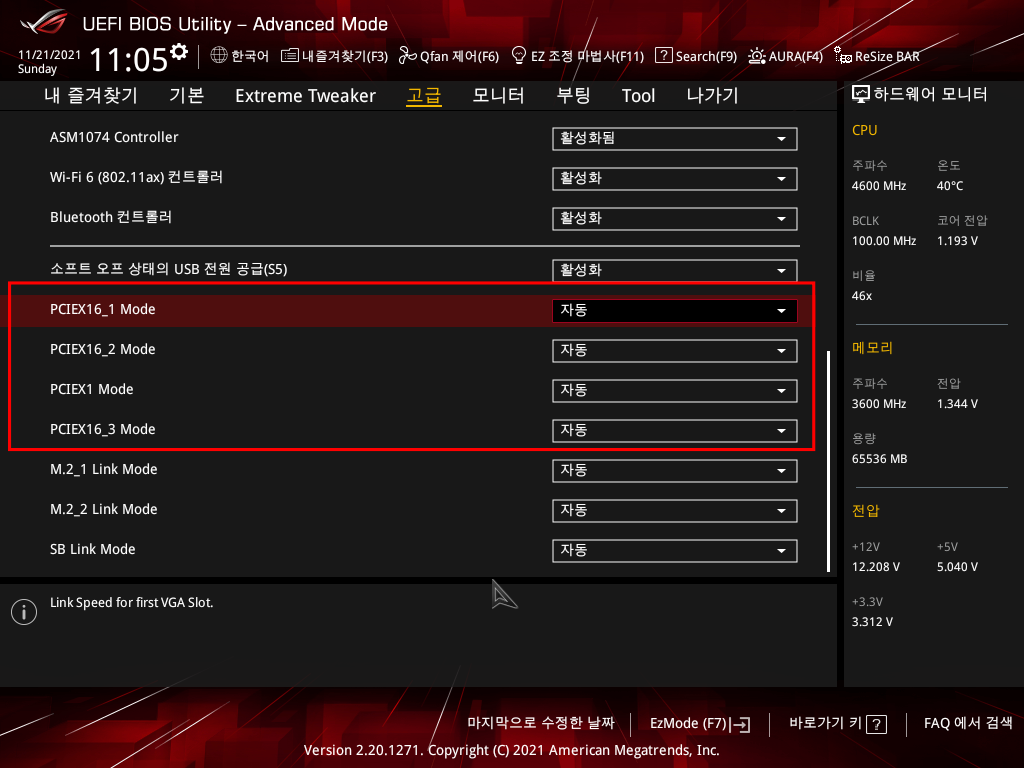
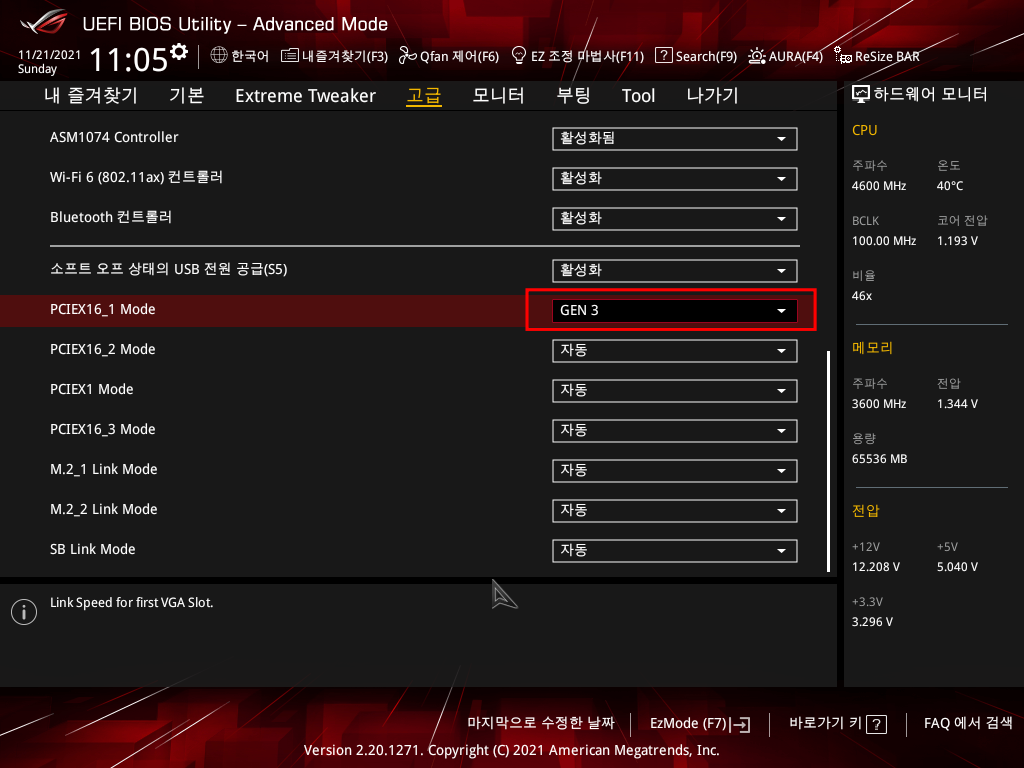
' 내장 장치 구성 '에 들어가셔서 PCIEX16 이라는 문구가 보이실텐데 그 화면에서 조금 내리시다 보면 ' PCIEX16-1 Mode ' 라는 옵션이 나옵니다. 여기에서 고르시면 되는데요, 만약 라이저 킷을 맨 윗칸에 다셨다면 ' PCIEX16-1 Mode ' 를 자동 → Gen3로 바꿔주시면 됩니다.
Gens3로 바꿔주셨다면 ' F10 ' 을 눌러서 세이브하시고 종료하시면 되겠습니다.
2. 성능 차이가 얼마나 날까?
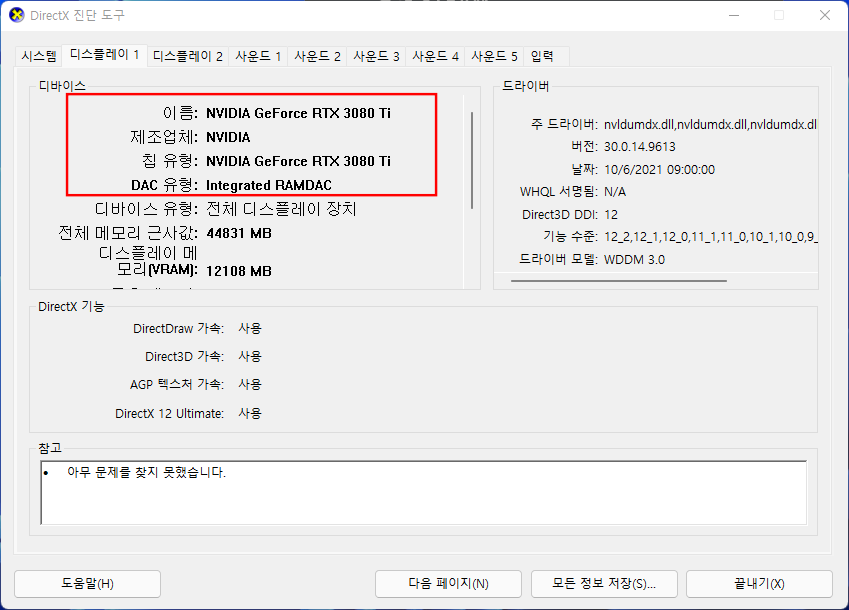
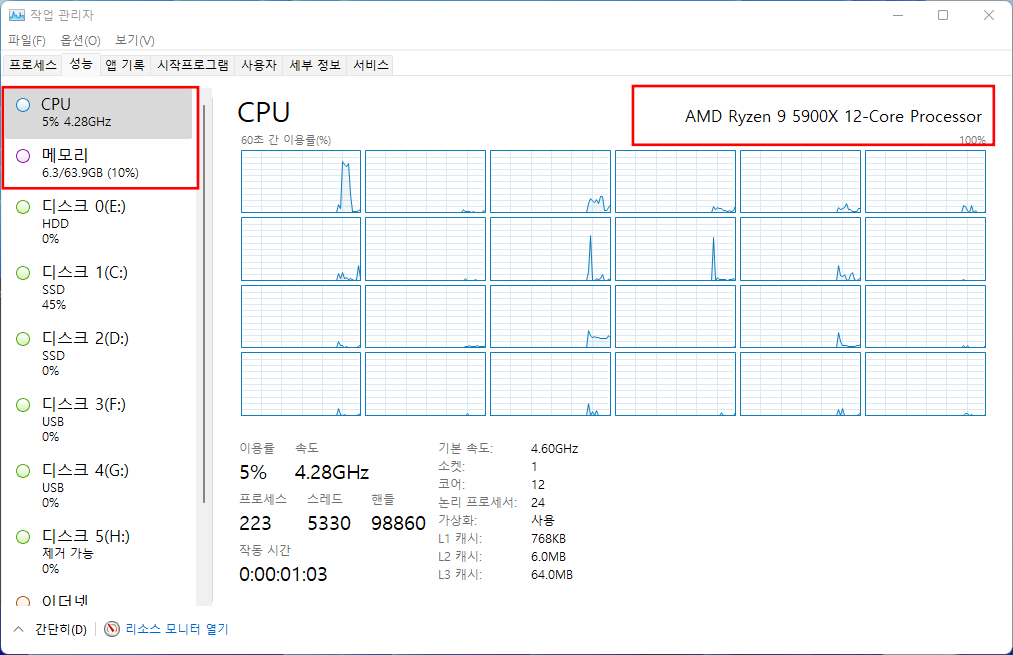
먼저 제 컴퓨터 스펙부터 알려드리고 원신을 예를 들어서 프레임 차이를 보여드리겠습니다. 제 컴퓨터는 라이젠9 5900X에 3,600MHz RAM 64GB, 그리고 RTX 3080Ti 12GB 스펙을 사용하고 있습니다.
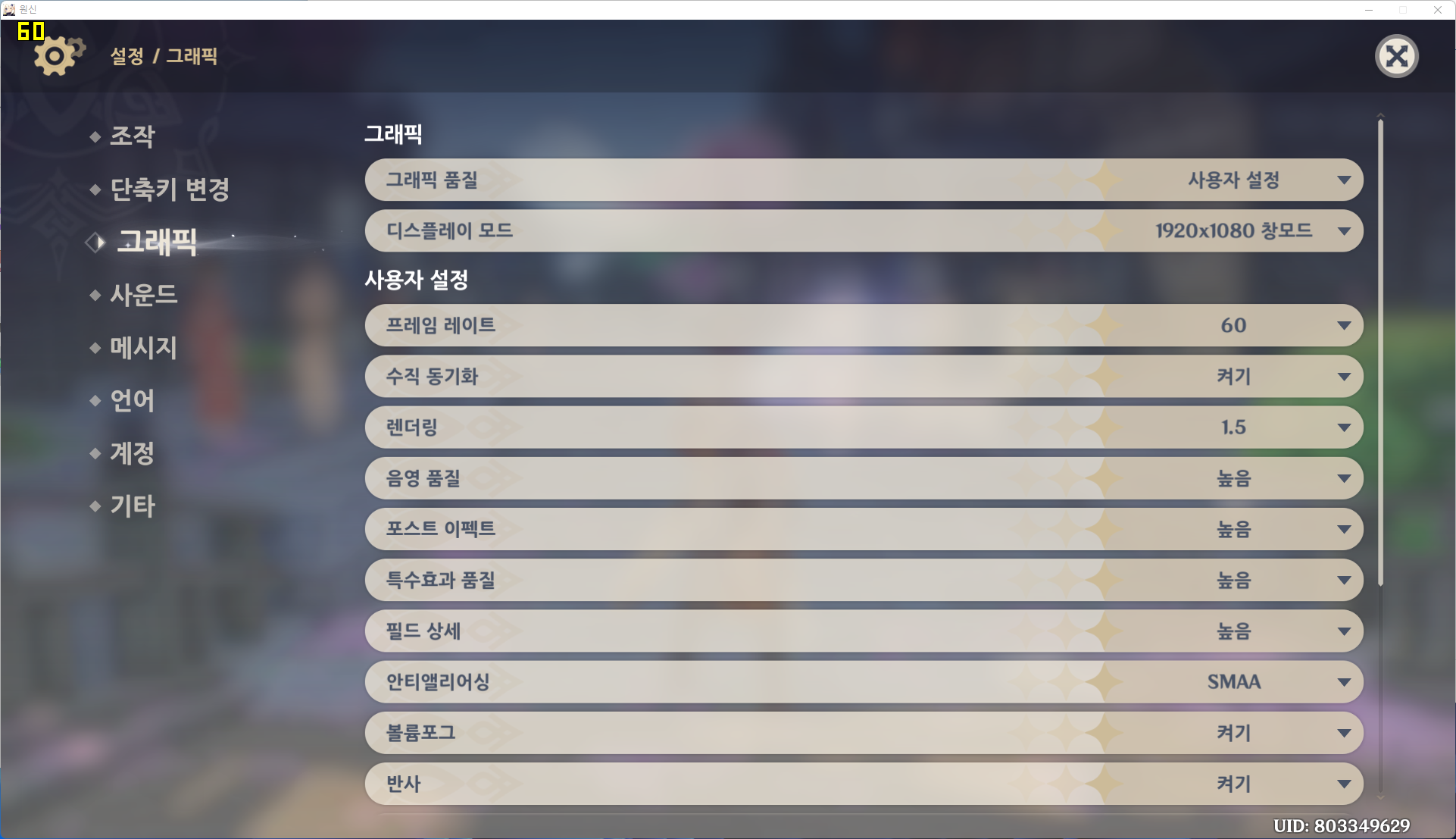
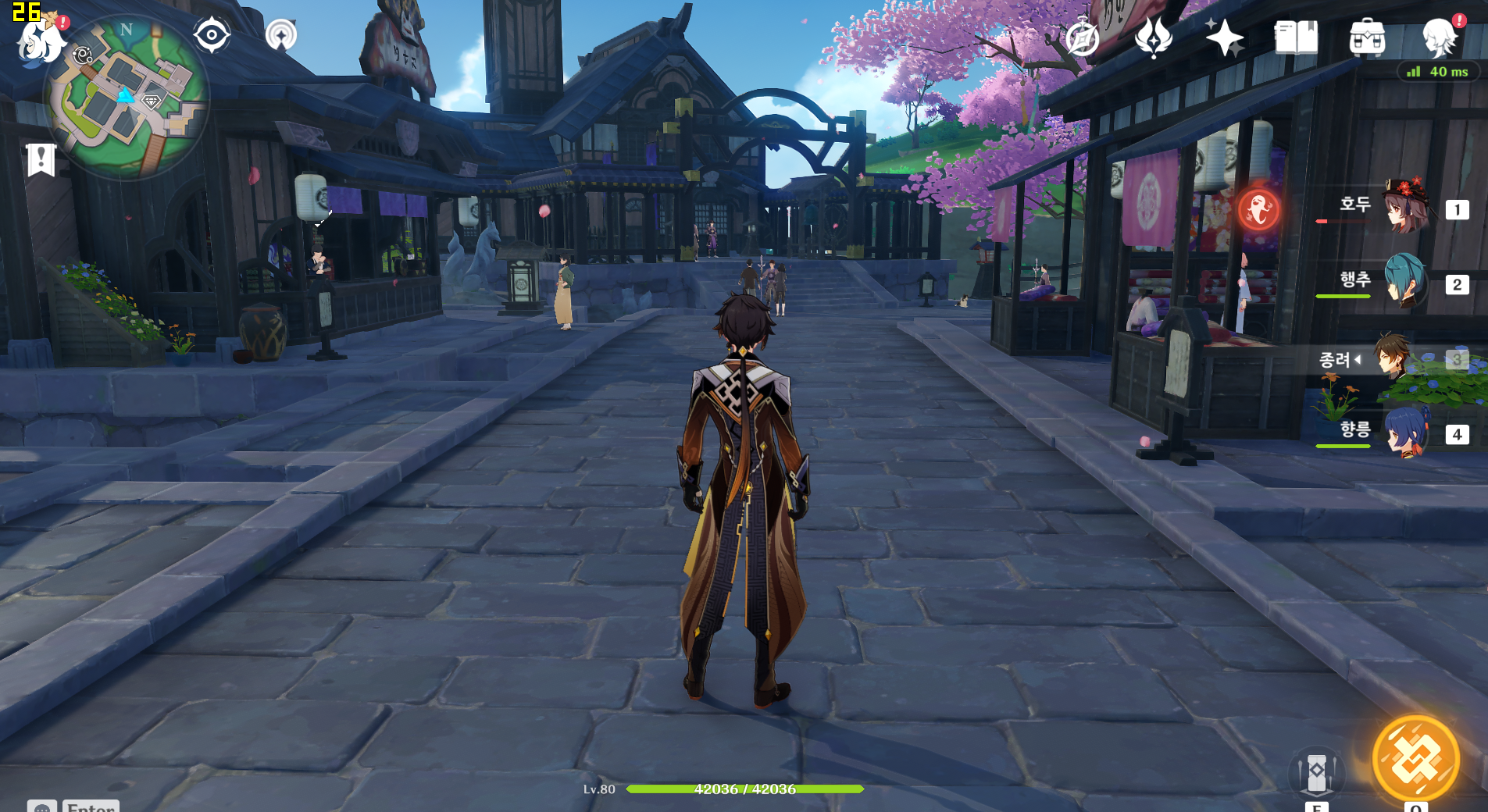
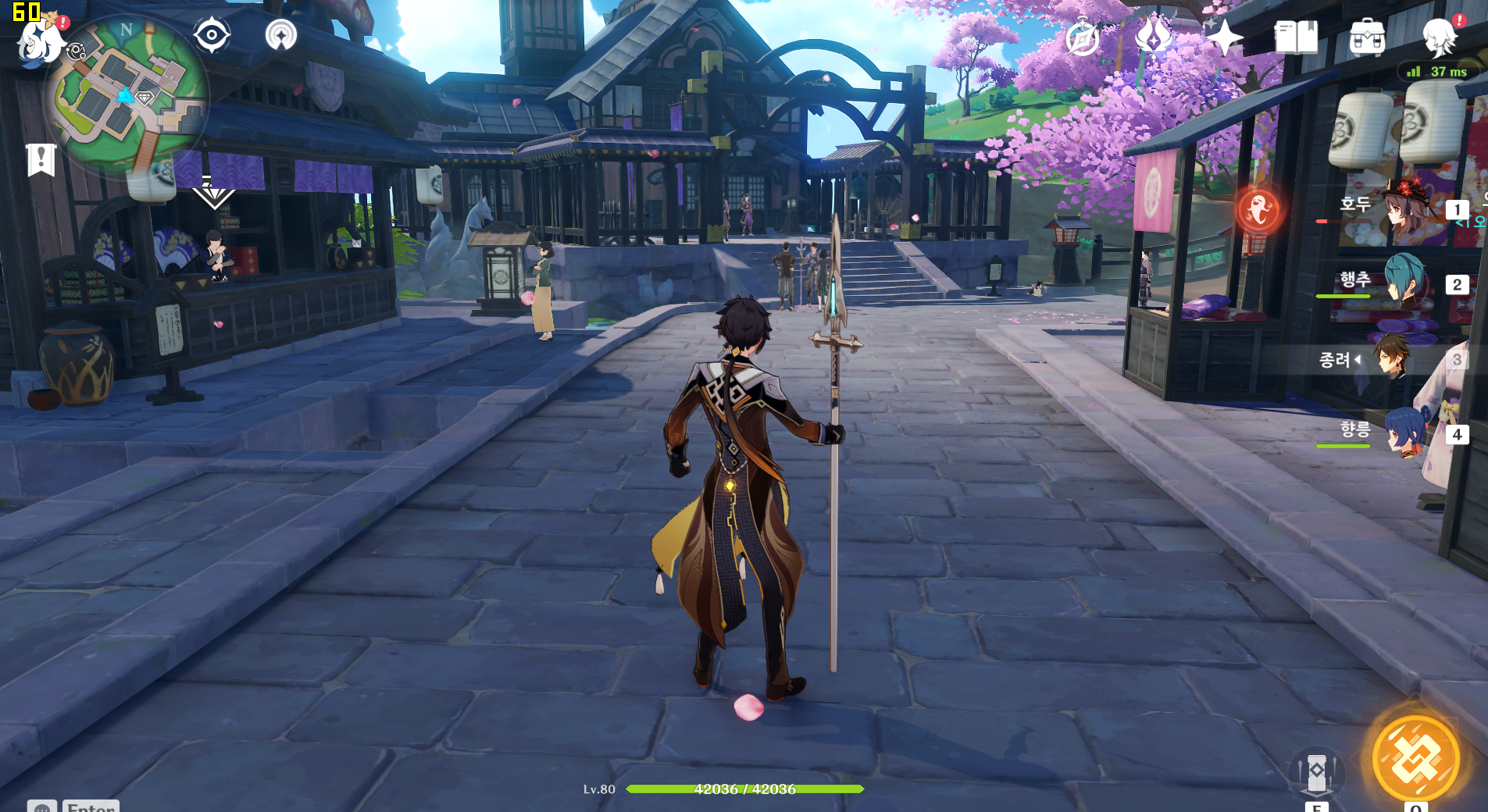
사양은 풀HD에 렌더링은 1.5, 그래픽 사양은 높은 옵션으로 설정하고 테스트한 장면 입니다. 왼쪽 사진이 바이오스 ' PCIEX16-1 Mode ' 를 자동으로 했을 때 화면이며, 오른쪽 사진이 ' PCIEX16-1 Mode ' 를 Gen3로 변경했을 때의 화면 입니다.. 자동으로 했을 때의 프레임은 약 21~27 프레임인 반면 Gen3로 변경하고 나서는 60프레임 고정이 되는 것을 보실 수 있습니다. 성능차이가 꽤나 많이 나는 것이 느껴지시죠?
물론 그래픽카드 및 메인보드 마다 저 설정을 하지 않아도 문제 없이 사용이 가능한 경우도 있습니다. 다만 라이저 킷을 처음 사용하신다면 대부분 성능 하락을 경험하실텐데 바이오스 상으로 간단하게 해결할 수 있으니, 만약 라이저 킷을 장착 후 성능 하락이 되었다면 이 방법으로 해결보시면 되겠습니다. 이상 라이저 킷으로 인한 성능 하락 해결법에 관하여 알아보았습니다.
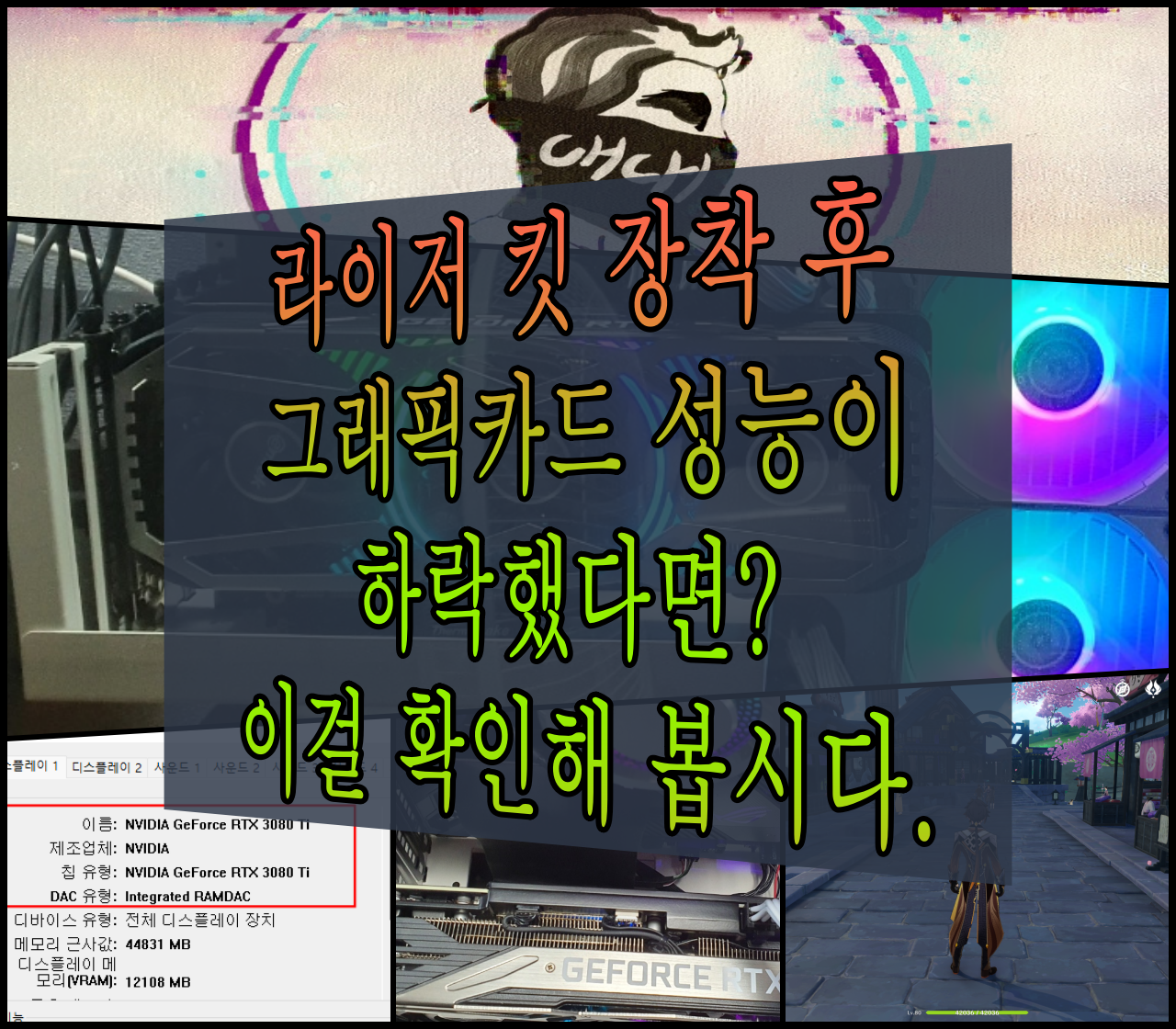
* 모든 사진은 Unsplash같은 무료사진 및 출처를 밝히고 사용하고 있습니다.
* 제 블로그에 방문해주셔서 감사합니다. 제 글이 유익하셨다면 공감 한번만 눌러주시면 감사하겠습니다!
'컴퓨터 정보 > PC,모바일 정보' 카테고리의 다른 글
| 윈도우 11에 플레이 스토어 설치 하는 방법 (0) | 2021.11.28 |
|---|---|
| 그래픽카드 가성비, 현시점에서 무엇으로 구매해야될까? (0) | 2021.11.26 |
| 페이팔 계정 가입 및 계좌 설정 하는 방법 (0) | 2021.11.20 |
| 데스크탑에 블루투스 이어폰 연결 및 연동시키는 방법 (0) | 2021.11.17 |
| 윈도우10, 윈도우11 동영상 오류 해결법,HEVC 코덱(H.265) 무료로 설치방법 (1) | 2021.11.11 |




댓글